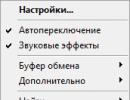Programme de commutation de clavier. Changement automatique de disposition du clavier sans suivi
Bonne journée à tous !
Cela semble être une si petite chose - changez la disposition du clavier, appuyez sur deux boutons ALT+SHIFT, mais combien de fois devez-vous retaper un mot parce que la disposition n'a pas changé ou que vous avez oublié d'appuyer dessus à temps et de modifier le mise en page. Je pense que même ceux qui tapent beaucoup et maîtrisent la méthode de frappe « tactile » sur un clavier seront d'accord avec moi.
Probablement, à cet égard, les utilitaires sont récemment devenus très populaires et vous permettent de modifier la disposition du clavier automatiquement, c'est-à-dire à la volée : vous tapez et n'y pensez pas, et le programme robot modifiera la disposition du clavier avec le temps, et en même temps corriger les erreurs ou les fautes de frappe grossières. Ce sont précisément de tels programmes que je voulais mentionner dans cet article (d'ailleurs, certains d'entre eux sont depuis longtemps devenus indispensables pour de nombreux utilisateurs)…
Commutateur Punto
Sans exagération, ce programme peut être considéré comme l'un des meilleurs du genre. Presque à la volée, il modifie la mise en page, corrige également un mot mal tapé, corrige les fautes de frappe et les espaces supplémentaires, les erreurs grossières, les majuscules supplémentaires, etc.
Je voudrais également souligner son étonnante compatibilité : le programme fonctionne dans presque toutes les versions de Windows. Pour de nombreux utilisateurs, cet utilitaire est la première chose qu'ils installent sur leur PC après avoir installé Windows (et en principe, je les comprends !).
Ajoutez à tout le reste une abondance d'options (la capture d'écran est présentée ci-dessus) : vous pouvez configurer presque tout, sélectionner des boutons pour changer et corriger les mises en page, personnaliser l'apparence de l'utilitaire, définir des règles de commutation, spécifier les programmes dans lesquels vous pas besoin de changer de disposition (utile, par exemple, dans les jeux), etc. En général, ma note est de 5, je le recommande à tout le monde sans exception !
Sélecteur de clé
Un très, très bon programme pour les mises en page à commutation automatique. Ce qui vous séduit le plus : la facilité d'utilisation (tout se passe automatiquement), les paramètres flexibles, la prise en charge de 24 langues ! De plus, l'utilitaire est gratuit pour une utilisation individuelle.
Fonctionne dans presque toutes les versions modernes de Windows.
À propos, le programme corrige assez bien les fautes de frappe, corrige les doubles majuscules aléatoires (les utilisateurs n'ont souvent pas le temps d'appuyer sur la touche Maj lors de la frappe), lors du changement de langue de saisie, l'utilitaire affichera une icône avec le drapeau du pays, qui en informera l'utilisateur.
En général, l'utilisation du programme est confortable et pratique, je vous recommande d'y jeter un œil !
Clavier Ninja
L'un des utilitaires les plus connus pour changer automatiquement la langue de disposition du clavier lors de la frappe. Modifie le texte saisi facilement et rapidement, ce qui vous fait gagner du temps. Par ailleurs, je voudrais souligner les paramètres : ils sont nombreux et le programme peut être personnalisé, comme on dit, « pour vous-même ».
Fenêtre des paramètres du clavier Ninja.
Principales caractéristiques du programme :
- correction automatique du texte si vous oubliez de changer de mise en page ;
- remplacement des clés pour changer et changer de langue ;
- traduction d'un texte en langue russe en translittération (parfois une option très utile, par exemple, lorsque votre interlocuteur voit des hiéroglyphes au lieu de lettres russes) ;
- informer l'utilisateur d'un changement de mise en page (non seulement avec le son, mais aussi graphiquement) ;
- la possibilité de personnaliser des modèles pour remplacer automatiquement le texte lors de la saisie (c'est-à-dire que le programme peut être « entraîné ») ;
- notification sonore concernant le changement de disposition et la saisie ;
- correction de fautes de frappe grossières.
Pour résumer, le programme peut recevoir un solide quatre. Malheureusement, il présente un inconvénient : il n'a pas été mis à jour depuis longtemps et, par exemple, des erreurs commencent souvent à apparaître dans le nouveau Windows 10 (bien que certains utilisateurs n'aient pas de problèmes sous Windows 10, donc ici, en fonction de votre chance)…
Mélangeur d'Arum
Un programme très habile et simple pour corriger rapidement le texte que vous avez tapé dans une mauvaise mise en page (il ne peut pas basculer à la volée !). D'une part, l'utilitaire est pratique, d'autre part, il peut sembler moins fonctionnel à beaucoup : après tout, il n'y a pas de reconnaissance automatique du texte en cours de saisie, ce qui signifie que vous devez dans tous les cas utiliser le " mode manuel ».
D'un autre côté, pas dans tous les cas et pas toujours, vous devez changer immédiatement de mise en page ; parfois, cela vous gêne lorsque vous souhaitez taper quelque chose de non standard ; Dans tous les cas, si vous n'êtes pas satisfait des utilitaires précédents, essayez celui-ci (il sera certainement moins gênant).
À propos, je ne peux m'empêcher de noter une caractéristique unique du programme que l'on ne retrouve pas chez les analogues. Lorsqu'il y a des caractères « peu clairs » dans le presse-papiers sous forme de hiéroglyphes ou de points d'interrogation, dans la plupart des cas, cet utilitaire peut les corriger et lorsque vous collez le texte, il sera sous sa forme normale. N'est-ce pas pratique ?!
Disposition Anetto
Site Web : http://ansoft.narod.ru/
Un programme assez ancien pour changer la disposition du clavier et changer le texte dans le tampon, et vous pouvez voir à quoi ressemblera ce dernier (voir l'exemple ci-dessous dans la capture d'écran). Ceux. Vous pouvez choisir non seulement de changer la langue, mais aussi la casse des lettres, êtes-vous d'accord que c'est parfois très utile ?
Étant donné que le programme n'a pas été mis à jour depuis un certain temps, les nouvelles versions de Windows peuvent rencontrer des problèmes de compatibilité. Par exemple, l'utilitaire fonctionnait sur mon ordinateur portable, mais il ne fonctionnait pas avec toutes les fonctionnalités (il n'y avait pas de commutation automatique, mais le reste des options fonctionnait). Donc, je peux le recommander à ceux qui ont de vieux PC avec d'anciens logiciels, mais pour le reste, je pense que ça ne conviendra pas...
C'est tout pour moi aujourd'hui, je suis heureux et je tape vite tout le monde. Meilleurs vœux!
Punto Switcher est un programme permettant de changer automatiquement la disposition du clavier. Le programme surveille la disposition correcte du clavier lors de la frappe sur un ordinateur et, si nécessaire, remplace automatiquement la disposition du clavier.
De nombreuses personnes connaissent la situation dans laquelle, en tapant sur le clavier, l'utilisateur a oublié de modifier la disposition du clavier, par exemple de l'anglais au russe. L'utilisateur saisit le mot « hello » en pensant qu'il tape du texte sur le clavier russe, mais en fait, il saisit le mot « ghbdtn » sur le clavier anglais. Punto Switcher comprendra que l'utilisateur a commis une erreur et passera à la bonne disposition de clavier.
Principales fonctionnalités du programme gratuit Punto Switcher :
- commutation automatique du clavier
- correction automatique
- correction du texte sélectionné et du texte dans le presse-papiers
- conception sonore
- changer la disposition du clavier à l'aide des raccourcis clavier
- tenir un journal dans lequel tout le texte saisi est enregistré
- enregistrer les 30 derniers textes dans le presse-papiers
Dans le programme Punto Switcher, vous pouvez non seulement corriger la mise en page et la casse, mais également effectuer les actions suivantes : vérifier l'orthographe, translittérer, effacer le texte sélectionné du formatage, etc.
Lors du changement de disposition, et dans certains autres cas, Punto Switcher émet un bip, vous informant de ces actions.
Vous pouvez télécharger le programme gratuit Punto Switcher sur le site officiel de Yandex, le fabricant de cette application.
Télécharger Punto Switcher
Paramètres du commutateur Punto
Vous pouvez saisir les paramètres du programme Punto Switcher à partir de la zone de notification. Après avoir cliqué avec le bouton droit sur l'icône du programme, sélectionnez « Paramètres » dans le menu contextuel.
Après cela, la fenêtre « Paramètres Punto Switcher » s'ouvrira. Les paramètres du programme sont répartis en plusieurs sections :
- Général - ici vous pouvez configurer les règles générales pour le fonctionnement du programme
- Touches de raccourci - vous pouvez configurer des touches de raccourci pour un contrôle plus pratique du programme
- Règles de changement - ici, vous pouvez configurer le programme dans quels cas vous devez changer la disposition du clavier et dans quels cas vous ne devez pas le faire
- Programmes d'exception - vous pouvez ajouter des programmes à la liste dans lesquels vous devrez désactiver le changement automatique de disposition du clavier
- Dépannage - ici vous pouvez ajouter des paramètres supplémentaires en cas de problèmes
- Correction automatique - dans cette section, vous pouvez spécifier des abréviations qui seront automatiquement remplacées par des mots complets
- Sons - voici les paramètres sonores pour les actions et les événements du programme Punto Switcher
- Journal - vous pouvez enregistrer toutes les informations textuelles saisies sur le clavier
Vous pouvez en savoir plus sur l'utilisation du journal Punto Switcher dans un article spécial sur mon site Web.
Le programme propose plusieurs options de raccourcis clavier pour changer de disposition. Dans la section "Général", vous pouvez activer l'élément "Basculer par :", puis sélectionner des raccourcis clavier pour changer rapidement la disposition du clavier. Le programme Punto Switcher répond aux frappes rapides afin d'éviter les conflits avec les raccourcis système habituels.
Vous pouvez effectuer n'importe quelle action à l'aide du programme Punto Switcher à l'aide de touches de raccourci ou en activant les fonctions nécessaires après avoir cliqué sur l'icône du programme dans la zone de notification.

Ici, vous pouvez modifier rapidement certains paramètres du programme : activer ou désactiver la commutation automatique, les effets sonores, dans le presse-papiers, vous pouvez : modifier la mise en page, translittérer, vérifier l'orthographe, afficher l'historique, vous pouvez en outre activer la tenue d'un journal, afficher un journal, créer une liste de correction automatique, envoyer le texte sélectionné sur Twitter, afficher les propriétés du système, convertir les nombres en texte.
Grâce au programme, vous pouvez trouver les informations nécessaires sur les ressources externes sur Internet. Sélectionnez « Rechercher » dans le menu contextuel, puis décidez où rechercher les informations dont vous avez besoin.

Correction des erreurs de frappe dans Punto Switcher
Lorsque vous tapez des mots comportant des combinaisons de lettres impossibles en russe ou en anglais, le programme Punto Switcher changera automatiquement la disposition du clavier. Ensuite, vous taperez le texte dans la bonne langue.
Dans les cas plus simples, le programme modifie la mise en page après la saisie de plusieurs lettres ; dans les cas plus complexes, le mot ne changera qu'une fois la saisie complète, après avoir appuyé sur la barre d'espace.
Vous pouvez annuler manuellement le changement de disposition du clavier sur le dernier mot saisi. Disons qu'il y a des mots anglais dans le texte russe que le programme souhaite convertir en russe, ou qu'il y a une faute de frappe. Pour ce faire, vous devrez appuyer sur la touche « Pause/Pause ». Vous pouvez également surligner du texte et changer la langue de saisie à l'aide de cette touche très utile. Dans ce cas, la disposition est également modifiée à l'aide des touches « Shift » + « Pause/Break » (Break).
N'oubliez pas cette clé « magique », elle vous sera souvent utile lors de la saisie de texte.
- Pause/Pause (Pause) - à l'aide de cette touche, vous pouvez changer de force la langue de saisie du dernier mot ou du texte sélectionné.
Lors de la saisie d'abréviations qui ne respectent pas les règles, des erreurs dans la modification de ces mots sont possibles. Vous pouvez désactiver la correction des abréviations dans les paramètres du programme. Dans la section « Général », dans l'onglet « Avancé », vous pouvez décocher la case à côté de l'élément « Corriger les abréviations ». Cependant, cela n'est pas nécessaire, car si une abréviation est mal saisie, vous pouvez appuyer sur la touche « Pause/Break » afin de corriger ce mot.
De nombreux ordinateurs portables ne disposent pas de touche Pause/Pause. Que doivent faire ces utilisateurs ?
Remplacer la touche Break par une autre touche sur un ordinateur portable
Si votre ordinateur portable ne dispose pas de touche « Pause/Pause », Yandex suggère d'utiliser la touche « F11 » à la place. Vous pouvez sélectionner n’importe quelle autre clé.
Dans les paramètres de Punto Switcher, accédez à la section « Hot Keys ». Sélectionnez l'action que vous souhaitez modifier. Dans notre cas, il s'agit d'un remplacement de la touche « Break » (Pause/Break). Cliquez sur le bouton « Attribuer... ».
Dans la fenêtre « Sélectionner une combinaison de touches », activez la rubrique en face du champ de saisie, cliquez dans le champ avec le bouton de la souris, puis appuyez sur la touche souhaitée du clavier, ou sur plusieurs touches à la fois. Après cela, cliquez sur le bouton « OK », les combinaisons de touches seront modifiées.
Au lieu de la touche "Pause", j'ai choisi la touche "F11".

Comme vous pouvez le voir sur cette image, j'ai changé la touche "Pause" en "F11" dans les paramètres des raccourcis clavier.

Changement de casse, translittération, vérification orthographique
Pour changer la casse, le programme dispose de la combinaison de touches « Alt » + « Pause/Break ». Vous devrez mettre le texte en surbrillance, puis appuyer sur les touches du clavier indiquées. En conséquence, toutes les lettres majuscules deviendront des lettres MAJUSCULES, et les lettres majuscules, au contraire, deviendront des lettres majuscules.
Pour modifier la translittération, c'est-à-dire traduire les lettres du texte russe en lettres latines, ou vice versa, vous pouvez utiliser la combinaison de touches « Alt » + « Scroll Lock ». Par exemple, si vous devez convertir le mot « merci » en le mot écrit en lettres latines « spasibo ».
Mettez en surbrillance le mot ou le texte souhaité, puis appuyez sur ce raccourci clavier. Le texte sélectionné sera écrit en lettres latines ou russes (si une translittération inverse est effectuée).
Il n'existe pas encore de règles pour une translittération russe unifiée, le texte sera donc réécrit selon les règles de Yandex.
Avec Punto Switcher, vous pouvez vérifier l'orthographe dans le presse-papiers. Pour ce faire, cliquez sur l'icône du programme dans la zone de notification. Dans le menu contextuel, sélectionnez d'abord « Presse-papiers », puis « Vérifier l'orthographe ».

Vous pouvez désormais coller du texte du presse-papiers dans un document, dans votre correspondance ou ailleurs.
Conclusions de l'article
Le programme gratuit Punto Switcher de Yandex modifie automatiquement la disposition du clavier, apporte des corrections au texte saisi, effectue la correction automatique, la translittération, la vérification orthographique et enregistre les données saisies dans un journal.
Bien sûr, la dactylographie n’est pas très bonne, mais que pouvez-vous faire si vous êtes habitué à ce style de frappe et que vous ne voulez pas vraiment le réapprendre, même si cela ne ferait pas de mal.
Lorsque je tape du texte, tous les 2-3 mots, je regarde le moniteur. Parfois, je constate que j'ai oublié de changer la disposition du clavier. En conséquence, vous devez effacer tous les mots saisis dans une mauvaise mise en page et retaper le même texte.
Si vous oubliez de changer la disposition du clavier, alors je vous suggère de vous familiariser avec le programme " Commutateur Punto" dans ce message.
Changez automatiquement la disposition du clavier.
Programme " Commutateur Punto"Facile à utiliser. Immédiatement après l'installation, le programme surveillera la saisie des mots à partir du clavier et, en cas de problème, changera immédiatement la disposition de la langue.
Mais il arrive parfois que travailler sur un PC avec le programme activé n'est tout simplement pas possible.
Des inconvénients surviennent, par exemple, lorsque l'utilisateur joue à des jeux pendant des années. Le programme ne comprend pas le code s'il vaut la peine changer de langue ou non, le bip correspondant retentit et la frappe ne fonctionne tout simplement pas.
Pour éviter que de tels problèmes ne surviennent lorsque vous jouez à des jeux ou travaillez avec un autre programme, il est possible d'ajouter le programme dont vous avez besoin à une exception.
Ouvrez le programme en double-cliquant sur l'icône dans la barre d'état système, la fenêtre des paramètres s'ouvrira. Dans celui-ci, sélectionnez l'élément " Programmes d'exclusion"Ensuite, cliquez sur le" Ajouter…" et sélectionnez l'application dont vous avez besoin, puis cliquez sur le bouton " d'accord»
Maintenant, le programme n'est pas va changer de langue dans l'application de votre choix !
Encore un détail sans importance auquel il convient de prêter attention. Ce sont des raccourcis clavier. Il existe des situations où un programme change la langue du clavier à des moments où cela n'est pas nécessaire.
Cela arrive très souvent lorsque vous tapez « Captcha» sur le site.
Par exemple, la situation est la suivante— Les caractères du captcha sont tapés normalement, mais sur le dernier caractère il faudra et je vais changer de langue. C'est très gênant (!!!)
Dans ce cas, cela vaut la peine de configurer des raccourcis clavier, ou plutôt une seule touche ! Et ça " Annuler la conversion de la mise en page»
Comme vous l'avez déjà remarqué, j'ai « F12 ». Vous pouvez mettre une autre clé à votre guise.
Qu'est-ce que cela donne ?
Lorsque l'utilisateur tape un mot et se produit changer de langue, il vous suffit alors d'appuyer sur « F12 » et le mot sera converti dans une autre mise en page. Très souvent, vous devez l'utiliser lorsque vous tapez un captcha depuis un site Web.
Il y a encore un moment gênant . Toujours le même captcha ! Il y a des moments où le captcha a été tapé avec succès, mais la mise en page n'a pas changé, tout va bien. Mais! Au moment où vous appuyez sur le " Entrer"cela se passe disposition des commutateurs. De ce fait, le formulaire WEB est envoyé avec un « Capcha » mal tapé et vous devrez à nouveau saisir le « Capcha », et si vous vous inscrivez sur le site, alors vous devrez à nouveau saisir d'autres champs, par exemple le champ " Mot de passe« Vous devrez recomposer !
Il n'y a qu'une seule issue à la situation ! N'appuyez pas sur la touche " Entrer" et " Soumettre " etc. pour réussir l'envoi du formulaire WEB.
C’est peut-être le plus gros inconvénient de cette application, mais que pouvez-vous faire ? Soyez simplement patient ou n’utilisez pas le programme du tout !
En gros, il n'y a plus rien à dire. Le programme a également d'autres paramètres auxquels je ne touche jamais, puisque tout le reste me convient par défaut.
Vous pourrez vous familiariser avec eux et les corriger de la manière qui vous convient !
Punto Switcher est un sélecteur de disposition de clavier bien connu. Ce programme gratuit est conçu pour les systèmes d'exploitation de la famille Microsoft Windows et Mac OS X. Pourquoi est-il nécessaire ? C'est simple : lorsque vous tapez dans la mauvaise langue, l'utilitaire effectue une correction automatique et la change lui-même en anglais et en russe et vice versa.
Vous pouvez télécharger Punto Switcher sur votre ordinateur et confier à l'application le changement de mise en page, ce qui vous fera gagner beaucoup de temps sur la réécriture d'un mot ou d'un petit texte. Le développeur Yandex a créé ce logiciel pour augmenter la productivité.
Caractéristiques du programme
Avant d'installer Punto Switcher, familiarisez-vous avec ses fonctionnalités :
Programme Punto Switcher
Veuillez noter que vous pouvez toujours modifier la disposition des langues manuellement. Pour marquer un choix incorrect, il vous suffit d'appuyer sur la touche de raccourci Pause/Pause pour interrompre le processus en cours.
Il convient également de noter que la dernière version a amélioré l'algorithme par lequel fonctionne l'omnibox. La mise à jour qualitative dans la nouvelle version a également affecté le traitement des abréviations avec tirets.
Vous pouvez télécharger l'application via torrent, ou vous pouvez commencer à télécharger dès maintenant via notre portail en ligne !
Salutations à tous !
Lorsque nous travaillons sur un ordinateur, nous sommes nombreux à devoir taper du texte sur le clavier : qu’il s’agisse d’une simple réponse sur les réseaux sociaux. réseaux, ou préparer un document. Et bien souvent, nous faisons diverses fautes de frappe du fait que nous n'avons pas eu le temps de changer la disposition du clavier à temps...
D'ailleurs, on estime que pour 1 an de travail sur PC, changer de mise en page et éditer du texte (à cause de cela) prend environ plusieurs jours à l'utilisateur moyen (qui travaille avec du texte) !
Convenez que l'installation d'un utilitaire qui fera ce travail à votre place vous fera gagner considérablement du temps (c'est probablement pourquoi ils sont si populaires ces derniers temps).
Dans cet article je me concentrerai sur les meilleurs produits de cette catégorie de programmes (je pense que la plupart des utilisateurs pourront faire leur choix)...
Commutateur Caramba

Un utilitaire fondamentalement nouveau pour la disposition automatique du clavier (d'ailleurs, du créateur du légendaire Punto Switcher). Distribué gratuitement. Il est agréablement surprenant qu'il implémente des mécanismes qui n'ont jamais été vus auparavant dans des utilitaires similaires. Par exemple, que vaut son « auto-apprentissage » : plus vous travaillerez avec elle, plus elle se souviendra des mots que vous utilisez et de quelle orthographe...
Particularités :
- l'utilitaire détermine automatiquement le texte avec lequel vous travaillez et s'y adapte (c'est-à-dire qu'il n'y aura pas de changements inutiles ni de traductions de mots erronées) ;
- prise en charge des langues russe, anglaise et allemande ;
- L'utilitaire fonctionne immédiatement : il n'est pas nécessaire de configurer quoi que ce soit ;
- lorsque vous lancez des jeux : il s'éteint automatiquement (afin de ne pas gêner le gameplay) ;
- apprentissage automatique du programme : plus vous travaillez avec, plus il se souvient de vous. Désormais, vous n'avez plus besoin de créer manuellement de règles - Caramba Switcher se souviendra automatiquement de l'orthographe de vos mots !
- il n'y a pas de blocage lors de la traduction d'un mot d'une mise en page à une autre (comme cela s'est produit dans le même Punto Switcher).
- L'utilitaire est gratuit et pris en charge par tous les nouveaux systèmes d'exploitation Windows 7, 8, 10.
Commutateur Punto

L'un des plus populaires (* je pense qu'avec le temps Caramba Switcher pourra le supplanter) utilitaires pour changer automatiquement de mise en page. Cela fonctionne rapidement, bascule à droite en tapant (on pourrait dire à la volée). Je note que Punto Switcher, en plus de son travail principal, corrige souvent des erreurs mineures et des fautes de frappe.
Particularités :
- change de mise en page et édite les mots automatiquement à la volée ;
- corrige les erreurs : supprime les majuscules (ou les place là où elles sont nécessaires), corrige les fautes de frappe grossières, supprime les espaces supplémentaires, etc. ;
- dans le programme, vous pouvez créer diverses règles de commutation : vous pouvez saisir des mots moins courants dans la règle afin que Punto Switcher les connaisse et ne vous empêche pas de les saisir ;
- il existe une liste d'exclusions : si vous ne souhaitez pas que Punto Switcher fonctionne dans certains programmes, ajoutez-les simplement à cette liste (pratique avec les jeux) ;
- vous pouvez configurer des touches de raccourci ;
- il est possible d'enregistrer tous les clics des utilisateurs dans une « archive » distincte ;
- prise en charge de tous les systèmes d'exploitation modernes Windows 7, 8, 10.
Clavier Ninja

Un très petit programme (moins de 2 Mo) qui surveille le texte que vous tapez. Si vous faites des erreurs, des fautes de frappe ou tapez un mot dans une mauvaise mise en page, il « nettoie » après vous, le corrigeant à temps et changeant de mise en page. Très pratique pour ceux qui travaillent avec de gros volumes d'informations textuelles.
D'ailleurs, l'utilitaire prend même en charge des systèmes d'exploitation assez anciens (prenez Windows 2000...).
Particularités :
- prend en charge plusieurs des langues les plus populaires : russe, anglais, français, allemand, ukrainien, espagnol, italien.
- change automatiquement la mise en page lorsque vous l'oubliez et commencez à taper un mot dans une autre langue ;
- corrige automatiquement les erreurs et les fautes de frappe (uniquement les plus graves !) ;
- L'utilitaire est gratuit pour un usage domestique ;
- paramètres très flexibles : vous pouvez spécifier des raccourcis clavier, créer des règles, etc. (voir capture d'écran ci-dessus avec la fenêtre des paramètres).
- compatible avec Windows 2000, XP, Vista, 7 (des problèmes peuvent survenir avec Windows 10...).
Sélecteur de clé

Un utilitaire compact conçu pour simplifier le travail avec le texte tapé : il corrigera les fautes de frappe en temps opportun, changera la mise en page (dont il pourra vous informer), corrigera la casse des lettres, etc. Ce qui séduit, c'est la prise en charge d'autant de en 24 langues (vous devez l'admettre, cela n'est disponible dans aucun autre analogue) .
D’ailleurs, si vous communiquez souvent et beaucoup sur les réseaux sociaux. réseaux, chats, forums - le programme peut vous aider avec les phrases fréquemment saisies (voir capture d'écran ci-dessus - utilisez simplement les modèles avec habileté !).
Particularités :
- prend en charge 24 langues : russe, ukrainien, biélorusse, anglais, allemand, espagnol, etc. ;
- le changement de disposition s'effectue en mode automatique (pas besoin d'appuyer constamment sur Alt+Shift) ;
- corrige les erreurs de frappe : lettres majuscules supplémentaires, fautes de frappe courantes, surveille la casse des lettres ;
- il est possible de convertir rapidement le texte sélectionné (par exemple, vous pouvez convertir le texte saisi dans une mauvaise mise en page en texte normal en 1 à 2 clics) ;
- il y a une annulation de la commutation automatique à l'aide de la touche Retour arrière ;
- paramètres d'utilitaires flexibles : raccourcis clavier, modèles de texte pour la commutation, l'apparence, etc. ;
- prend en charge Windows XP, 7, 8.
Mélangeur d'Arum

Ce programme n'a pas d'« automatisation », mais il peut, en cliquant sur la touche que vous sélectionnez, corriger le texte de n'importe quel volume saisi dans une mauvaise mise en page. Par exemple, vous avez écrit « Ghbdtn », puis avez vu que vous aviez fait une erreur et cliqué sur la combinaison Ctrl+Win [c'est la valeur par défaut]- "Bonjour" est apparu. Confortable?!
Particularités :
- prise en charge d'un grand nombre de langues (à l'exception des hiéroglyphes) ;
- la capacité de changer et de corriger la casse des lettres ;
- le programme pourra éditer le texte, même si la mise en page a changé plusieurs fois lors de sa saisie (et à chaque fois de manière incorrecte) ;
- possibilité de personnaliser les icônes, le son, les touches de raccourci, etc. ;
- corrige les points d'interrogation et autres symboles qui apparaissent souvent dans le tampon lorsque vous travaillez avec du texte avec un encodage différent ;
- prend en charge Windows XP, 7, 8, 10.
Je pense que c'est suffisant pour accélérer votre travail d'impression !
Les ajouts sont les bienvenus...
Tous mes vœux!